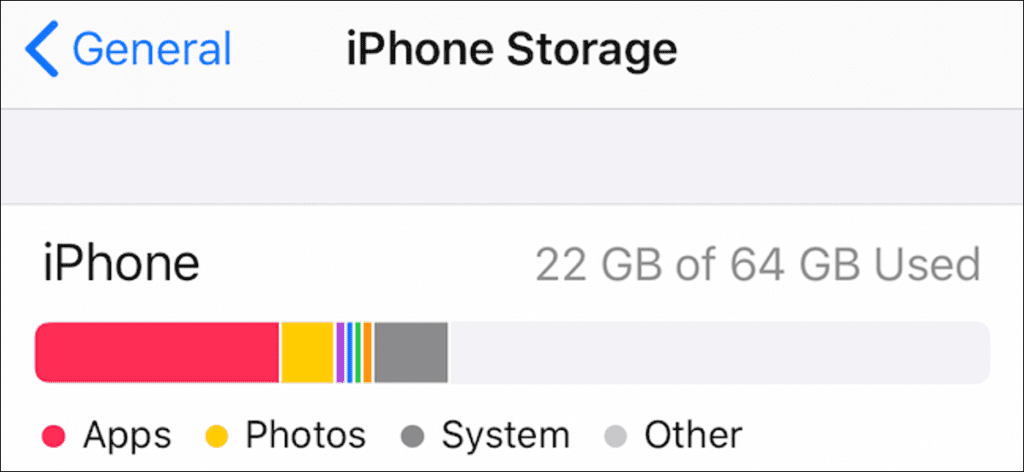Nunca hay suficiente espacio de almacenamiento en su iPhone o iPad, especialmente cuando más lo necesita. Antes de ir de viaje o grabar un video largo, es mejor verificar el espacio de almacenamiento disponible en su dispositivo iOS.
Cómo comprobar cuánto espacio te queda
Para saber cuánto espacio de almacenamiento gratuito hay en su iPhone o iPad, abra la aplicación Configuración. Toca «General», luego selecciona «Almacenamiento de iPhone» (o «Almacenamiento de iPad» si eso es lo que estás usando).
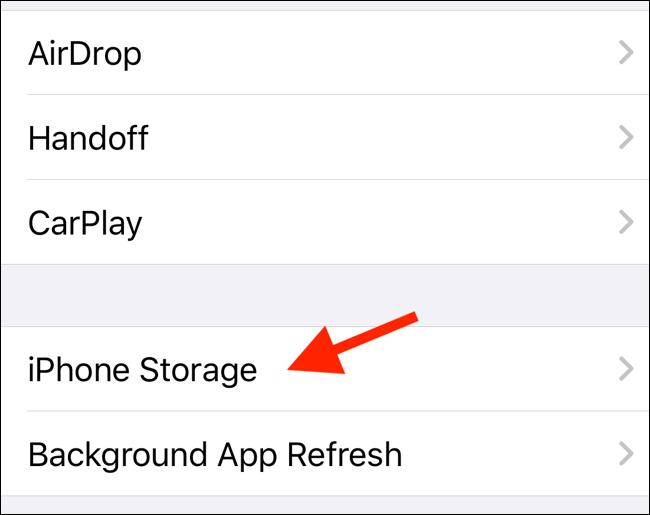
En la parte superior de la pantalla, verá el espacio utilizado en su iPhone o iPad. Para encontrar el espacio disponible, reste el espacio utilizado de la capacidad total de almacenamiento. Para la captura de pantalla a continuación, sería 64 GB menos 22 GB, o 42 GB de espacio de almacenamiento disponible.
El gráfico ofrece una descripción visual del uso del espacio de almacenamiento.
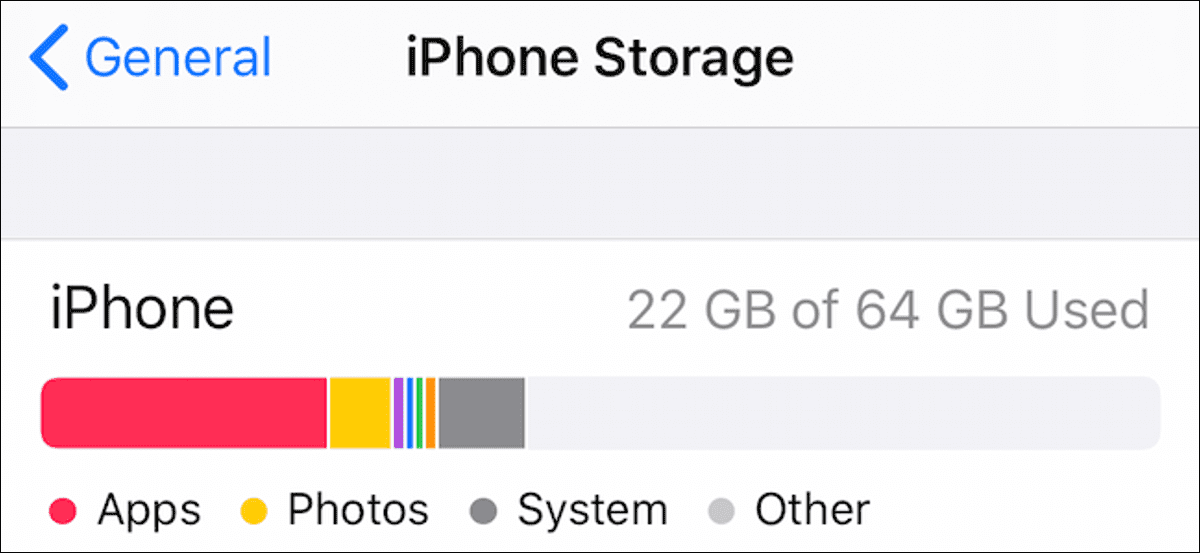
Cómo liberar espacio de almacenamiento
¿Se está quedando sin espacio en su iPhone o iPad? Hay varias formas de liberar espacio de almacenamiento. Es posible que esté familiarizado con las sugerencias habituales: eliminar fotos y aplicaciones.
Pero si ya lo ha hecho (o no quiere reducir su biblioteca de fotos), pruebe algunas de las opciones a continuación.
Habilitar Fotos de iCloud
Fotos de iCloud carga todas las fotos y videos en iCloud y elimina automáticamente los medios antiguos del almacenamiento local. Este proceso solo tiene lugar cuando te quedas sin espacio de almacenamiento y puedes volver a descargar contenido de iCloud en cualquier momento.
Para habilitar esta función, abra la aplicación Configuración, vaya a la sección «Fotos» y habilite la opción «Fotos de iCloud» (para iOS 12 y versiones anteriores, dirá «Biblioteca de fotos de iCloud»). A continuación, asegúrese de que la opción «Optimizar el almacenamiento del iPhone» esté marcada (esto eliminará los medios antiguos según sea necesario).
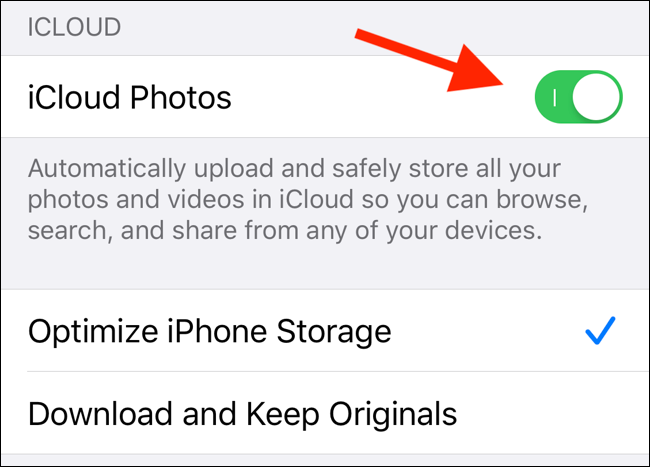
Para un usuario de iPhone o iPad con la opción de almacenamiento básica, simplemente activar Fotos de iCloud (Biblioteca de fotos de iCloud) resolverá la mayoría de los problemas de espacio de almacenamiento (siempre que tenga suficiente espacio de almacenamiento). Espacio de almacenamiento en iCloud Drive).
Descargar automáticamente aplicaciones no utilizadas
Si está utilizando iOS 12 y posterior, verá una opción llamada «Descargar aplicaciones no utilizadas» justo debajo del gráfico de espacio de almacenamiento en la pantalla de almacenamiento del iPhone / iPad.
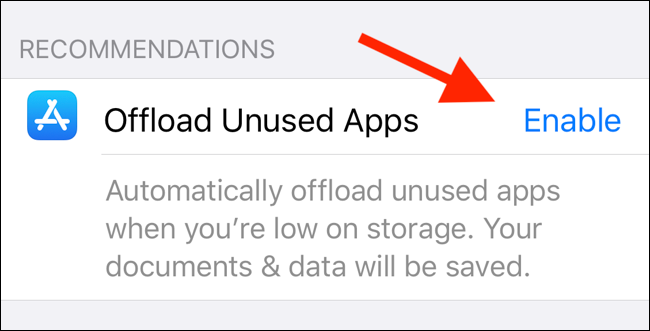
Una vez activado, iOS eliminará automáticamente las aplicaciones antiguas que no haya utilizado durante un tiempo. Esto solo eliminará la aplicación y no afectará ningún dato en la aplicación. En el futuro, cuando descargue la aplicación, sus datos estarán disponibles nuevamente.
Eliminar la aplicación o los datos de la aplicación
Debajo del gráfico de espacio de almacenamiento, encontrará una lista de las aplicaciones que ocupan más espacio de almacenamiento (ordenadas por las aplicaciones más grandes en la parte superior). Toque una aplicación para ver la distribución del espacio de almacenamiento entre la aplicación y los datos de la aplicación.
Desde allí, puede tocar «Descargar aplicación» para descargar solo la aplicación en particular (y no tocar los datos de la aplicación). También puede presionar «Eliminar aplicación» para eliminar toda la aplicación, así como los datos de la aplicación.
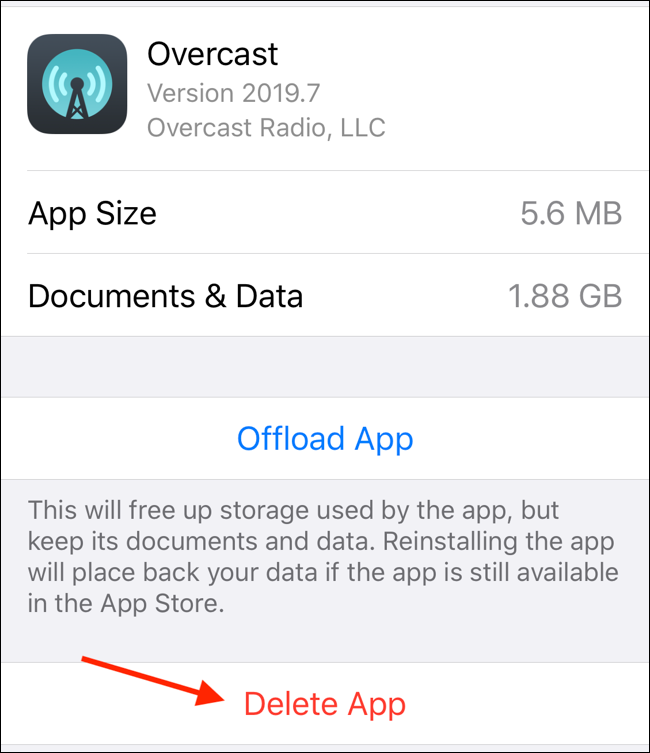
Habrá ocasiones en las que los datos de la aplicación ocuparán mucho más espacio que la propia aplicación. Esto es más común para aplicaciones de podcasts, aplicaciones de música y aplicaciones de audiolibros. En este caso, debe abrir la aplicación y eliminar los datos descargados para liberar espacio.
Optimizar la biblioteca de música de iCloud
Si la aplicación Música aparece en la parte superior de la lista de aplicaciones en la sección Almacenamiento, eche un vistazo a la función Optimizar almacenamiento para la Biblioteca de música de iCloud. Esto limitará las descargas sin conexión de Apple Music a unos pocos gigabytes.
Para configurarlo, abra la aplicación Configuración y navegue hasta la sección «Música». Aquí, confirme que la «Biblioteca de música de iCloud» esté activada y desplácese hacia abajo para encontrar la opción «Optimizar almacenamiento». Tóquelo y cambie la función de la página siguiente.
En la sección Almacenamiento mínimo, seleccione cuánta música desea mantener en su iPhone o iPad en todo momento. Si elige «Ninguno», Apple eliminará toda la música si se queda sin espacio y otras funciones lo necesitan (por ejemplo, si está grabando un video 4K). Aparte de eso, también puede elegir la opción de 4, 8, 16 o 32 GB.

Siga revisando su espacio de almacenamiento aproximadamente cada mes. Si descubre que todavía se está quedando sin espacio de almacenamiento, active la biblioteca de fotos de iCloud, la función Optimizar almacenamiento para Apple Music y la función Descargar aplicaciones no utilizadas para automatizar el proceso de limpieza del espacio de almacenamiento.